Was ist Sicherung?
JBoss Fuse ist eine Open Source ESB-Lösung von Redhat. Es handelt sich um eine Unternehmenslösung, die auf dem Community-Projekt Apache Servicemix basiert.
Integration in die Sicherung
JBoss Fuse ist eine leichte und flexible Integrationsplattform, die eine schnelle Integration von Unternehmensanwendungen ermöglicht.
Fuse wurde ursprünglich von Progressive Software Inc. entwickelt, die 2012 von Redhat übernommen wurde. JBoss Fuse 6.1.0.redhat-379 GA ist eine stabile Version von Fuse, die von der offiziellen Website heruntergeladen werden kann.
Die Architektur
Fuse kombiniert verschiedene Technologien zu einem einzigen Produkt.

Komponenten
Apache CXF
Apache CXF ist ein Open Source-Framework für die Entwicklung von Webdiensten, das auch die Entwicklung von SOAP & Rest-Webdiensten unterstützt.
Apache Kamel
Apache Camel ist ein EIP-basiertes Integrationsframework. EIP- oder Enterprise-Integrationsmuster sind identifizierte Lösungen für die wiederkehrenden Probleme bei der Enterprise-Integration. Eine vollständige Integrationslösung kann mit Kombinationen dieser vordefinierten Standardmuster meteorisch erreicht werden.
Es ermöglicht das Schreiben von Routing-Logik in mehreren domänenspezifischen Sprachen wie Java, Spring DSL und Scala usw.
Apache AMQ
Apache AMQ ist ein JMS, das ein zuverlässiges Messaging-System gemäß JMS-Standards bietet. Es unterstützt nicht nur die JMS-Spezifikation, sondern bietet auch einige aufregende und nützliche Funktionen, die nicht in den JMS-Spezifikationen enthalten sind.
Apache Karaf
Apache Karaf ist ein leichter OSGi-Container, der als Laufzeit für die Artefakte dient. Apache Karaf ist im Vergleich zu JVM dynamischer. Es ermöglicht die Installation oder Deinstallation von Modulen zur Laufzeit. Alle Artefakte in Fuse werden in Karaf eingesetzt.
Stoff
Fabric bietet eine einfache Möglichkeit, die Bereitstellung von Artefakten in einer großen und verteilten Umgebung zu verwalten. Es bietet eine zentralisierte Verwaltung für alle Instanzen mit mehreren Sicherungen.
Sicherung installieren
Die Installation von Fuse ist recht einfach. Wie andere JBoss-Produkte wird Fuse als Zip-Datei geliefert, die extrahiert und nach einigen geringfügigen Konfigurationsänderungen direkt gestartet werden kann.
Die Installation der Sicherung erfolgt in vier Schritten.
Herunterladen
Laden Sie Fuse 6.1.0 GA über den folgenden Link herunter. http://www.jboss.org/
Entpacken
Wie alle anderen JBoss-Produkte ist auch Fuse ein plattformunabhängiger Reißverschluss.
Entpacken Sie die heruntergeladene Datei in das Zielverzeichnis, das Sie als Fuse-Installationsverzeichnis verwenden möchten. Wählen Sie dieses Verzeichnis mit Bedacht aus, da dies über die Lebensdauer der Fuse-Instanz gleich bleiben sollte.
Note - Obwohl Fuse wie andere JBoss-Produkte entpackt und gestartet wird, wird nicht empfohlen, die Fuse-Installation nach Abschluss der Installation von einem Ort an einen anderen zu verschieben.
Konfigurieren
Nachdem Sie Fuse entpackt haben, finden Sie die folgenden Verzeichnisse im extrahierten Verzeichnis:
- bin
- etc
- deploy
- lib
- licenses
- extras
- quickstarts
Von denen werden wir nur zwei Verzeichnisse verwenden bin & etc.
Praktisch nach dem Extrahieren von Fuse sollten wir in der Lage sein, die Sicherung direkt zu starten. Dadurch wird Fuse jedoch mit allen Standardkonfigurationen gestartet, was für die Produktionsumgebung nicht ratsam ist. Es wird dringend empfohlen, vor dem Starten von Fuse die folgenden Änderungen vorzunehmen.
Umgebungsvariablen festlegen
Legen Sie die folgenden Umgebungsvariablen fest: JAVA_HOME
Die Variable sollte auf das Java-Installationsverzeichnis verweisen - M2_HOME
Die Variable sollte auf das Maven-Installationsverzeichnis verweisen - PATH
Stellen Sie die Pfadvariable so ein, dass sie ausführbare Java & Maven-Dateien enthält.
Windows
Unter Windows können Einstellungen vorgenommen werden, indem die folgenden Anweisungen befolgt werden:
Start → Arbeitsplatz → Rechtsklick → Eigenschaften → Erweiterte Systemeinstellungen → Umgebungsvariablen.
UNIX & Klone
Für jeden Benutzer gibt es ein Bash-Profil in der *nixBetriebssysteme. Wir können die vorhandene Systemvariable hinzufügen oder bearbeiten, indem wir diese Datei ändern.
$ vi ~/.bash_proflle
Note- Alle Änderungen in dieser Datei sind dauerhaft. Es wird dringend empfohlen, vor dem Ändern des Originals eine Sicherungskopie der vorhandenen Datei zu erstellen.
Basiseinstellung
Wir werden über die Grundkonfiguration von JBoss Fuse diskutieren und dafür müssen wir mit dem folgenden Befehl beginnen Edit $FUSE_INSTALLATION_DIR/etc/
Im user.properties
#admin=admin,admin
Dies muss entsprechend dem ersten Administrator mit dem gewünschten Benutzernamen, dem zweiten Administrator mit dem Kennwort und dem dritten Administrator geändert werden, da dies auf eine Rolle hinweist und nicht vergessen wird, # zu entfernen
Zum Beispiel - FuseAdmin = FusePAss, admin
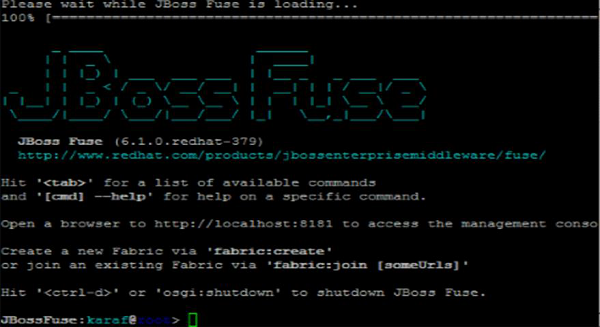
Im System.properties
karafName = root
Dies gibt den Namen an, den Sie der Karaf-Instanz geben möchten.
Wir können es wie Cont1 nennen, was wir wollen.
Stellen Sie sicher, dass dieser Name ein eindeutiger Name ist und nicht bereits von einer anderen Instanz von Fuse verwendet wird.
Im org.ops4j.pax.web.cfg
Org.osgi.service.http.port = 8181
Diese Eigenschaft gibt den Port an, der für den Zugriff auf die von Fuse bereitgestellte browserbasierte Schnittstelle HAWTIO verwendet werden soll
HAWTIO ist eine integrierte Browser-Oberfläche für Fuse, die ab 6.0 verfügbar ist
Im org.ops4j.pax.url.mvn.cfg
org.ops4j.pax.url.mvn.localRepository = D: / repository
Diese Eigenschaft gibt den Pfad zum lokalen Archiv unseres Maven an, von dem aus Fuse seine Artefakte installiert.
org.ops4j.pax.url.mvn.settings = D: /Maven/conf/settings.xml
Diese Eigenschaft gibt settings.xml an, mit der Fuse Artefakte von Maven abrufen soll.
Maven konfigurieren
Maven ist eine Voraussetzung für die Installation von Fuse. Wenn Sie nicht wissen, was Maven ist, beziehen Sie sich bitte aufhttp://www.tutorialspoint.com/maven/
Maven ist ein erstelltes Tool zum Erstellen von Sicherungsartefakten. Fuse sucht zuerst im lokalen Maven-Repository nach Artefakten, wenn der Befehl zum Installieren von Artefakten ausgegeben wird. Wir müssen Fuse also mitteilen, wo Maven installiert ist und welchen Pfad das lokale Repository von Maven hat.
Bearbeiten Sie $ FUSE_INSTALLATION_DIR / etc /org.ops4j.paxurl.mvn.cfg
Aktualisieren Sie die folgenden zwei Eigenschaften:
- org.ops4j.pax.url.mvn.settings = $ M2_HOME / conf /settings.xml
- org.ops4j.pax.url.mvn.localRepository = $ local_repo
Note - Bitte ändern $local_repo mit dem tatsächlichen Pfad Ihres lokalen Repositorys, der in Mavens settings.xml angegeben ist.
Lauf
Nach grundlegenden Konfigurationsänderungen können wir nun Fuse starten. Alle Binärdateien für die Arbeit mit Fuse befinden sich in$FUSE_INSTALLATION_DIR.
Es gibt zwei Möglichkeiten, um Fuse zu starten:
Verwenden von ./fuse
Auf diese Weise können Sie alle Fortschritte und Protokolle in demselben Fenster anzeigen, in dem Sie Fuse gestartet haben.
Sie erhalten eine Karaf-Konsole im selben Terminal wie unten gezeigt.
Note- Dadurch wird die Sicherung im Konsolenmodus gestartet. Dies bedeutet, dass der Sicherungsprozess auch gestoppt wird, wenn sich der Benutzer von der Sitzung abmeldet oder das Terminal schließt, was im Produktions- oder Entwicklungsszenario nicht wünschenswert ist. Dieses Skript sollte nur zum Debuggen von Fuse verwendet werden.
Verwenden von ./start
Dies zeigt keine Protokolle auf dem Bildschirm an, nicht einmal den Fortschritt, aber dies startet die Sicherung im Hintergrund und der Sicherungsdienst wird nicht gestoppt, wenn der Benutzer die Sitzung beendet oder das Terminal schließt.
In der realen Anwendung ist diese Art von Verhalten erwünscht. Die Sicherung sollte im Hintergrund laufen, auch wenn wir das Terminal schließen.
Wenn Sie eine Verbindung zu Fuse herstellen möchten, die im Hintergrund ausgeführt wird, können Sie verwenden client Skript, das sich im selben Ordner befindet.
Sie sollten die Anzeige wie im folgenden Screenshot gezeigt erhalten.
Durch das Beenden des Client-Skripts wird der Sicherungsdienst nicht gestoppt. Es wird nur die Sicherungskonsole geschlossen.

HAWTIO
Fuse bietet auch einen vollständigen GUI-Zugriff über FMC (Fuse Management Console). Sie finden die GUI unter der folgenden URLhttp://localhost:8181.

Alles, was wir durch Ausführen von Befehlen getan haben, kann auch durch Zugriff auf diese browserbasierte Benutzeroberfläche erfolgen. Es ist äußerst hilfreich, wenn wir mehr als einen Container haben und in einer Fabric-Umgebung ausgeführt werden.